
我們都曾為了重要專案的圖片尺寸太小或充滿像素顆粒而感到苦惱,迫使我們開始到處尋找解決方案 如何在 Photoshop 中提高圖片解析度。作為業界標準的軟體,Photoshop 雖為此提供了強大的工具,但關鍵在於,我們必須了解這是一門「智慧重建」的藝術,而非變魔術。最終的成品品質始終取決於原始圖片的狀態,因為放大模糊或過度壓縮的圖片,只會使其瑕疵更加暴露無遺。在本文中,Artguru 我們將提供 2 種實證有效的方法,一步步教您如何在 Photoshop 中提升照片畫質,並介紹一款實用的 Photoshop 替代工具。
什麼是像素、尺寸與解析度?
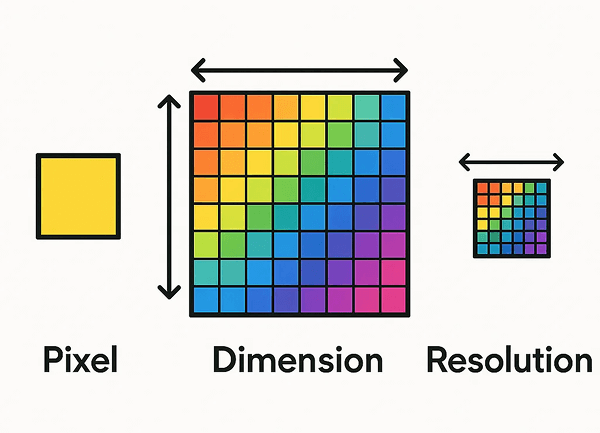
在開始實際操作前,先了解背後的理論至關重要。在提高解析度時,最常見的錯誤是搞混了「尺寸」與「解析度 (PPI)」。許多人以為在 Photoshop 中,將 72 PPI 的圖片改為 300 PPI 就能奇蹟般地提升畫質,但結果往往差強人意。徹底釐清這些觀念,才是正確解決問題的根本之道。
(您可能已注意到,「解析度」一詞在這段文字中出現了兩次。我們必須了解,當一般情況下我們說要「提高解析度」時,指的其實是影像的「畫質」;但在 Photoshop 的技術術語中,「解析度」專指像素密度 (PPI)。)
像素:建築積木
想像一個數位影像就像一個巨大的馬賽克拼圖。一個像素是那個拼圖中最小的一塊一個微小的、單一顏色的方塊。數位影像由成千上萬甚至數百萬個像素組成,它們是必要的建築積木。
尺寸:影像的藍圖
影像的尺寸指的是其寬度與高度所包含的像素數量。舉例來說,尺寸為 1920 x 1080 像素,即代表該影像的寬度為 1,920 像素,高度為 1,080 像素。這個數值即是影像真正的「內涵」——它所包含的資訊與細節總量。無論您後續要如何呈現或列印,這張影像都是由這個固定數量的像素所構成。
解析度:列印的「指令」
解析度,以 PPI (每英寸像素) 為單位,不會改變您影像中的像素總數。它的作用更像是給印表機的一項指示,用來告知在每英寸的實體紙張上,應該要配置多少個像素。
這就好比播種:假設您手上有 3,000 顆種子(也就是像素)。
- 您可以將它們密集地播種在一片 10 英寸的小田中,形成 300 PPI 的高密度。
- 您也可以將它們稀疏地灑在一片 41 英寸的大田中,得到 72 PPI 的低密度。
無論如何,種子的總數(即影像的像素尺寸)始終不變,但它們的密度以及田地的最終實際大小則會隨之改變。
Photoshop 能做到什麼,又有哪些限制?
當我們談論要「提高解析度」時,指的其實是增加影像的像素尺寸,這個過程在技術上稱為 提升取樣或重新取樣。
此過程的核心便是 內插補點. 當您在 Photoshop 中,將一張 1000×1000 像素的影像放大為 2000×2000 像素時,軟體就必須創造出新的像素,以填補因此而多出來的空間。它的運作原理是分析周圍既有像素的顏色與亮度,再透過演算法對新像素的樣貌進行「智慧推斷」。簡單來說,軟體就是利用現有像素的資訊,去預測並生成這些新增的像素,以確保放大後的影像能盡可能地維持其平滑感與清晰度。
這也帶出了影像放大的一項基本原則——「垃圾進,垃圾出。」 倘若您的原始影像本身就模糊、失焦、雜訊過多,或帶有嚴重的 JPEG 壓縮失真(馬賽克方塊),那麼提升取樣的過程不僅會放大影像,更會將這些瑕疵毫不留情地一併放大。Photoshop 無法還原不存在的細節;它能做的,僅是依據現有資訊進行優化與重組。因此,想獲得最理想的放大效果,首要條件便是盡可能地使用最高品質的原始檔案。
用 Photoshop 提升照片解析度的 5 個簡單步驟
在我們掌握基本原理後,就可以進入畫質修復的實際操作步驟了。一個理想的放大工作流程,絕不僅是在「影像尺寸」對話方塊中按下「確定」而已;它始於周詳的前置準備,並以精細的後續銳化處理作結。我們將此專業流程拆解為五個清晰、簡單的步驟,目的在於幫助您養成良好習慣,並獲得穩定且高品質的成果。
步驟一:相片的前置準備
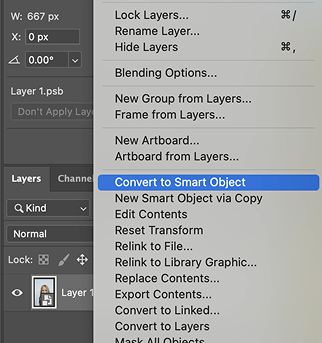
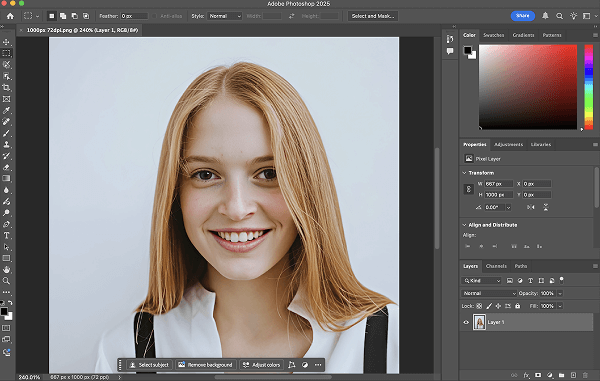
於 Photoshop 開啟您的影像。接著,在畫面右下角的「圖層」面板中,對您的影像圖層點擊右鍵,並從跳出的選單中選取「轉換為智慧型物件」。當您看到圖層縮圖的右下角出現一個小圖示時,即代表已轉換成功。
「智慧型物件」之所以至關重要,是因為它能讓所有編輯(如調整尺寸、套用濾鏡)都成為非破壞性操作。它的作用就像一個保護容器,會完整保留原始影像數據,讓您可以反覆縮放影像,而不會像一般圖層那樣造成畫質減損。養成這個習慣,是建立專業、彈性工作流程的基石。
步驟二:開啟「影像尺寸」功能
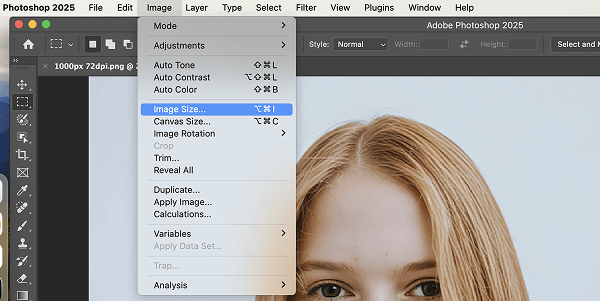
從頂端選單列選取「影像」>「影像尺寸」。或使用快捷鍵:Windows 為 Ctrl+Alt+I,Mac 則為 Cmd+Option+I。
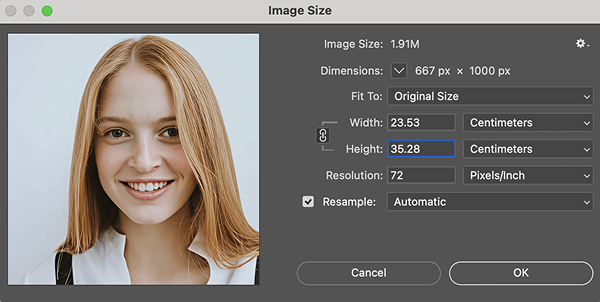
在左側的預覽視窗中,按住影像不放,即可即時比對與原始影像的差異。此處主要需設定的選項,是上方的「尺寸」欄位,以及下方的「重新取樣」核取方塊。
步驟三:設定目標尺寸與解析度
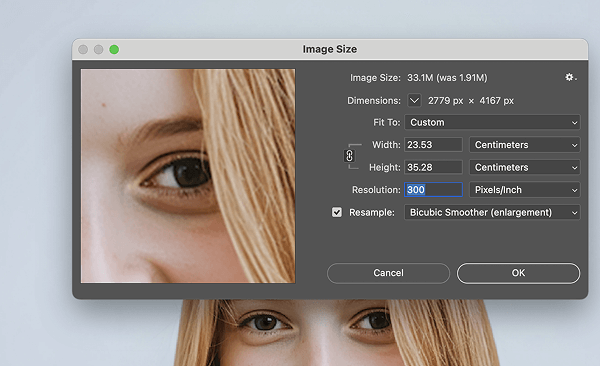
開啟「影像尺寸」對話方塊後,請依以下步驟設定:
- 務必勾選「重新取樣」核取方塊。這是讓 Photoshop 得以增生新像素的關鍵指令。
- 點擊「寬度」與「高度」之間的鎖鏈圖示,將其鎖定,以維持原始長寬比並避免影像變形。
- 接著,在寬度、高度或解析度欄位中,輸入您的目標數值。您可以從右側的下拉式選單,選擇偏好的測量單位(如:像素、英吋)。
如何設定解析度(印刷指南):
- 高品質印刷:若影像將用於雜誌、型錄、藝術微噴,或其他需近距離觀看的印刷品,請將解析度設為 300 PPI。此為業界公認的高品質印刷標準。
- 網頁與螢幕顯示:設定 72 至 150 PPI 已相當足夠。傳統標準是 72 PPI,但考量到高解析度(Retina)螢幕的普及,採用稍高的數值(如 150 PPI)能讓影像在這些裝置上更顯銳利。請記住,對螢幕顯示而言,像素尺寸才是真正的關鍵。
大型輸出(如海報、布條):此時,「觀看距離」的概念便相當重要。一張從 3 公尺外觀看的大型海報,並不需要 300 PPI 的超高精密度;通常 100 至 150 PPI 已足以產生絕佳效果。
步驟四:選擇適當的重新取樣演算法

此下拉式選單可讓您選擇 Photoshop 用以增加或刪除像素的數學運算方式(內插補點法)。應根據您是要放大或縮小影像,來選擇不同的演算法。
放大影像時(增加取樣):
- 保留細節(放大):此為 Adobe 最先進的 AI 驅動演算法,是幾乎所有放大處理作業的最佳選擇。它能以智慧方式保留銳利的邊緣與紋理,呈現最優異的畫質。
- 雙立方平滑:這是用於放大影像的傳統選項。若「保留細節」處理後的效果不甚自然,或您想追求極致平滑的質感,則可選用此項。
縮小影像時(減少取樣):
- 雙立方銳利:這是縮小影像時的建議選項。它會在縮減像素的同時進行適度銳化,有助於留住原可能流失的清晰細節。
步驟五:套用智慧型銳利化
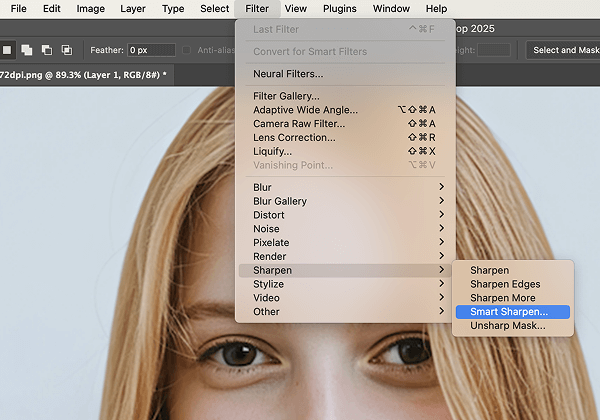
放大影像的內插補點過程,難免會讓畫質稍微柔化或變得模糊。因此,最後的銳化步驟至關重要,它能還原邊緣的清晰度,並讓整體視覺更鮮明立體。
從頂端選單列選取「濾鏡」>「銳利化」>「智慧型銳利化」。由於您操作的是智慧型物件,此濾鏡會以非破壞性的「智慧型濾鏡」形式套用,讓您能隨時回頭調整其設定參數。

建議初學者可從以下參數著手:將「移除」設為「鏡頭模糊」,「總量」100-150%,「強度」1-2 像素,「減少雜訊」則設為 10%。
請務必將檢視比例縮放至 100%,以便準確判斷銳化效果。過度銳化會沿著物體邊緣產生難看的光暈(白邊或暗邊),並讓影像質地出現不自然的塗抹感或顆粒感。調整的目標在於還原清晰度,而非製造不自然的視覺效果。
最後,即可將您的新影像儲存下來。
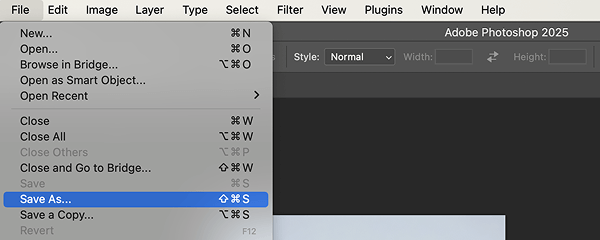
如何透過 AI 技術在 Photoshop 中提升影像畫質
儘管前述的五步驟方法已能應付多數日常需求,但若您想追求極致的影像成果,Photoshop 還提供一個更先進的 AI 工具:超高解析度。這是 Adobe 用於放大影像的頂尖技術。它並非單純將相片拉伸,而是運用一個經數百萬張影像訓練的 AI 模型,以智慧運算方式將影像的寬、高各加倍(使總像素量提升四倍),藉此創造出比任何傳統方法都更銳利、邊緣更清晰的效果。
「超高解析度」功能支援高品質的 RAW、TIFF 及 JPEG 檔(請注意:不支援 PNG 格式)。它在處理 RAW 檔時能展現最驚人的效果,因其能分析原始、未壓縮的感光元件數據,產生最純淨的放大影像。而對於 JPEG 和 TIFF 檔,它同樣能透過智慧演算來提升現有影像資訊,帶來絕佳的強化效果。
接下來,我們將示範如何在一張 JPEG 影像上使用「超高解析度」功能。
步驟一:在 Camera Raw 中開啟
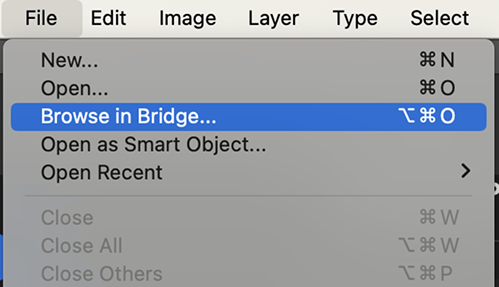
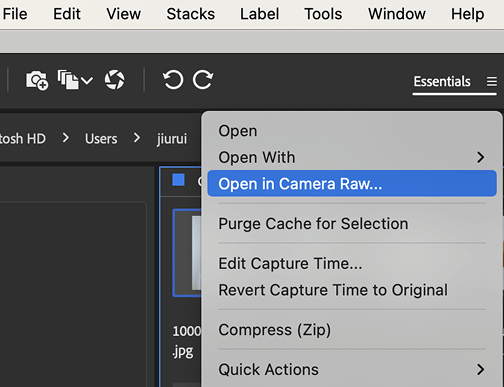
依序點選「檔案」>「在 Bridge 中瀏覽」,找到您的 JPEG 檔案後,在檔案上按一下右鍵,並選取「在 Camera Raw 中開啟」。
步驟二:啟用增強功能

在 Camera Raw 視窗中,於右側的「細節」面板找到「超高解析度」選項並加以勾選。接著,AI 便會迅速運算並提升影像的解析度。
步驟三:儲存您的影像
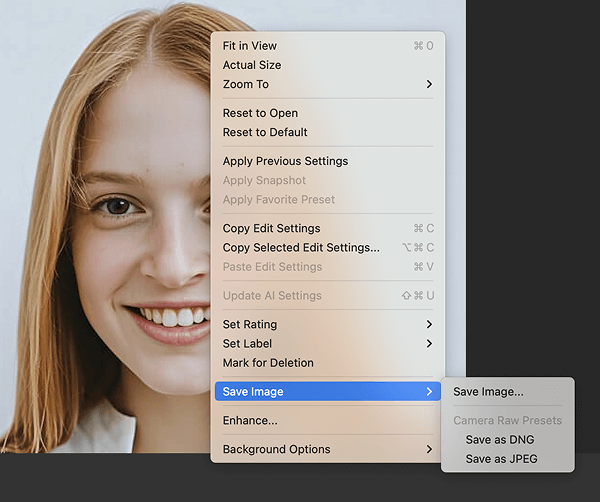
待 AI 增強作業完成後,在影像上按一下右鍵並選取「儲存影像」,即可依您的需求完成存檔。
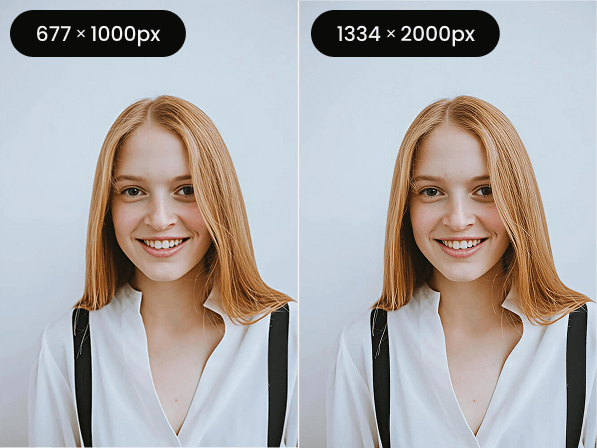
Photoshop 替代方案:使用 AI 畫質修復工具提升圖片解析度
若想徹底擺脫複雜的操作,您可以選用另一款 AI 工具來提升影像解析度,它是一款完美的 Photoshop 替代方案: AI 畫質修復工具. 它能以智慧演算法為您的影像增添細節,同步提升尺寸與畫質。若您的影像解析度偏低,即可使用 Artguru 畫質修復工具, 可將您的影像放大至多四倍。操作流程極為簡單——僅需拖放您的圖片,即可獲得一張更清晰、更高畫質的成果。
步驟一:上傳
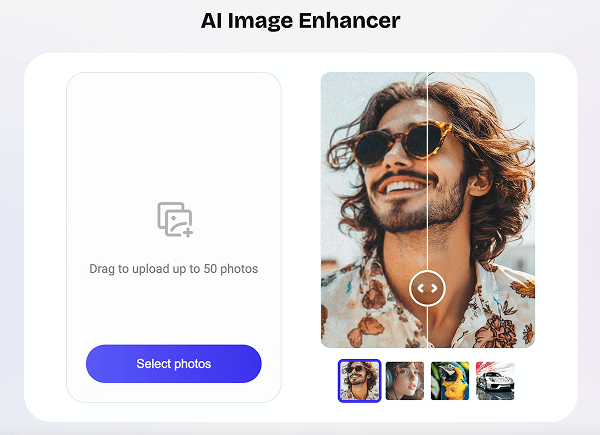
拖曳您的低解析度圖片,或從您的裝置中選取,以置入 Artguru 畫質修復化工具 — 單次最多 50 張圖片。
步驟二:提升解析度
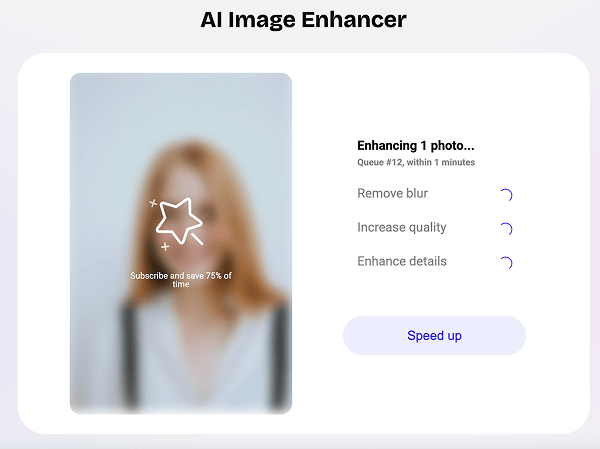
Artguru 將自動提高您圖片的解析度並強化畫質。
步驟三:下載

預覽最終成果,若您對強化後的影像感到滿意,即可下載。
結論
總歸而言,學習如何在 Photoshop 中提升影像解析度,便是為了打破創作上的限制。您不再受限於圖片的原始狀態,而是能以智慧演算法,將任何視覺素材重新應用於高規格的格式,把昔日的小圖檔,轉化為可用於大型印刷或高解析度螢幕的珍貴資產。
常見問答 – 為您解答解析度的相關疑問
本章節旨在回答使用者在實務上最常遇到的問題、強化關鍵概念,並為您提供迅速且精確的解決方案。
印刷和網頁的最佳解析度分別是多少?
這是一個常見問題。簡而言之:
- 印刷:針對近距離觀看的高品質印刷品(如書籍、相簿),業界標準為 300 PPI。
- 網頁:針對螢幕顯示,建議使用 72 至 150 PPI,但更重要的是影像本身的像素尺寸(例如,確保網站橫幅的寬度至少有 1920 像素)。
我真的能在不損失任何畫質的情況下提升解析度嗎?
嚴格來說,答案是否定的。任何放大影像的過程都涉及「內插法」,也就是演算法的推算,這本質上會造成畫質耗損。然而,現代的 AI 工具(例如「超高解析度」功能 Artguru 畫質修復工具) 能生成極度逼真的細節,讓成果的視覺品質遠勝於原始圖片,且瑕疵極少,從而達到「實質上的」畫質提升。
若您有興趣了解如何在不犧牲畫質的前提下調整圖片尺寸,歡迎參閱我們針對此主題的詳細指南, 以獲取更多資訊。
「影像尺寸」與「版面尺寸」有何不同?
這是一個關鍵的區別。「影像尺寸」會改變圖片本身的像素資料,相當於調整一幅馬賽克拼圖中圖塊的大小與數量。「版面尺寸」則是在現有圖片周圍增加或移除空白的工作區域,就像將一張小照片貼到一張更大的白紙上——照片本身的大小並未改變。



